Como instalar o Google Chrome no macOS
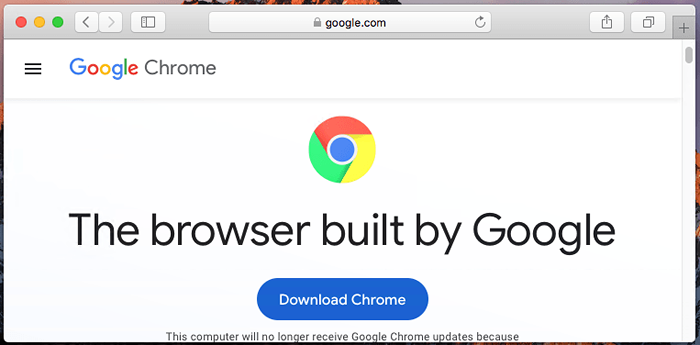
- 3395
- 74
- Mrs. Christopher Okuneva
O Google Chrome é um dos navegadores da web mais usados hoje, com mais de 1 bilhão de usuários em todo o mundo. Embora esteja disponível para Windows e MacOS - assim como Linux - nativamente, também pode ser instalado no OS X usando utilitários de terceiros. Instalando o Google Chrome diretamente no site oficial só o levará até agora. Em vez. Instalar o Google Chrome no seu Mac também não é muito difícil.
Existem várias maneiras pelas quais você pode instalar o Google Chrome no macOS. Nesta postagem do blog, discutiremos a instalação do Google Chrome no macOS.
Os benefícios do Google Chrome para MacOS
As pessoas usam o navegador Chrome desde 2008. Desde então, o Chrome se tornou um dos navegadores mais populares do mercado e cresce como uma solução de baixo custo e fácil de usar.
De fato, há muitas razões pelas quais você deve usar o Google Chrome no macOS. Não é apenas gratuito, mas também é muito leve, seguro e rápido, tornando -o ideal para todos os tipos de usos. Também é plataforma cruzada, para que você possa usá-lo no Windows e MacOS. Além disso, o Chrome possui mais recursos, extensões e aplicativos disponíveis em comparação com outros navegadores. Também é muito fácil de usar e navegar, tornando -o ideal para iniciantes.
Como instalar o Google Chrome no macOS
Visite Chrome.com/Mac para baixar e instalar o Google Chrome no seu computador Mac. Você também pode seguir estas etapas para instalar o Google Chrome no macOS. Depois de fazer, você poderá experimentar todos os recursos incríveis que o Google Chrome tem a oferecer.
- Open Safari Browser e visite o Google.com/Chrome
- Clique no botão de download Chrome
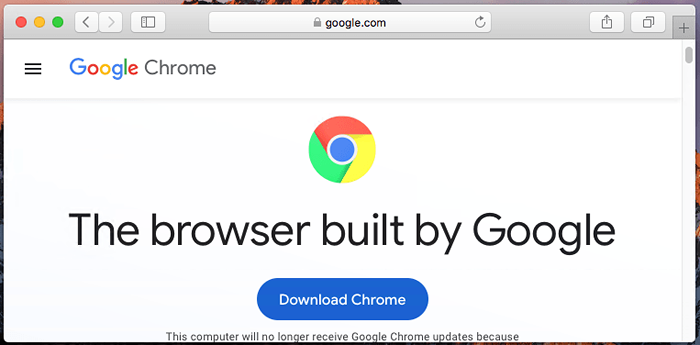 Baixe o Google Chrome para MacOS
Baixe o Google Chrome para MacOS - Quando o download do Chrome for Mac for concluído, abra o arquivo chamado googlechrome.dmg em diretório de downloads.
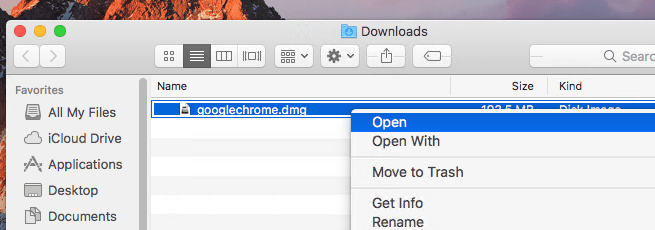 Execute o Google Chrome Installer no macOS
Execute o Google Chrome Installer no macOS - Arraste o ícone Chrome para a pasta Aplicativos quando solicitado - a última etapa antes de finalmente ter o Chrome no Mac
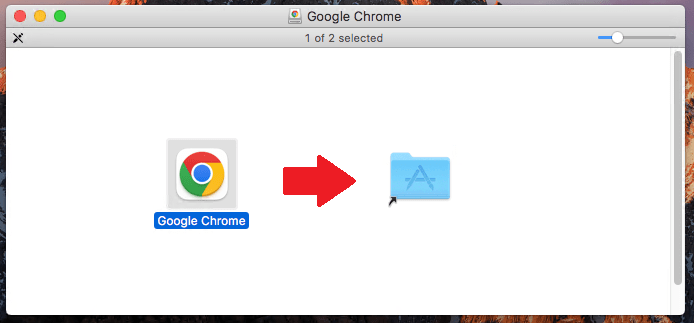 Instalando o Google Chrome no macOS
Instalando o Google Chrome no macOS - Inicie o Google Chrome a partir de aplicativos ou direto da sua doca
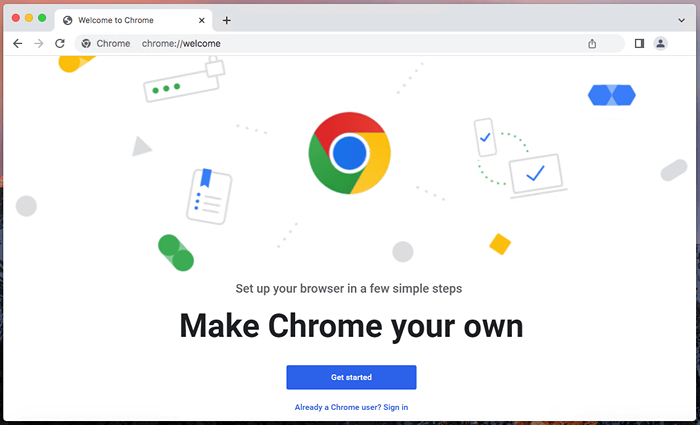 Executando o Google Chrome no macOS
Executando o Google Chrome no macOS - Remova o arquivo DMG do Google Chrome da pasta Downloads.
Atalhos do Google Chrome no macOS
Se você começar a usar o Google Chrome no seu Mac, descobrirá alguns atalhos interessantes para o navegador. Aqui estão alguns atalhos importantes do Google Chrome que você deve conhecer:
- ⌘ + t: Abra uma nova guia
- ⌘ + Shift + N: Abra uma janela privada (modo incógnito)
- ⌘ + W: Feche a aba atual
- ⌘ + L: Vá para a barra de endereço
- ⌘ + Shift + R: Recarregue a guia atual
- ⌘ + f: Abra o recurso de pesquisa interno do navegador
- ⌘ + D: Favoritos
- ⌘ + J: História
- ⌘ + P: Abra o menu de comando
- ⌘ com + ou - chaves: Aumentar e sair do zoom
Palavras finais: vale a pena instalar o Google Chrome?
Sim. Se você está procurando um navegador da web fácil de usar, porém poderoso, não há opção melhor do que o Google Chrome. É gratuito e de plataforma cruzada, para que você possa usá-lo no Windows, Linux e MacOS. Além disso, é um raio rápido, seguro e tem muitos recursos e extensões úteis. Você não ficará desapontado com o Google Chrome, com certeza!
Este tutorial ajuda você a instalar o Google Chrome no sistema MacOS.
- « Quais são os modificadores de acesso em java
- Funcionando o trabalho de Cron a cada 12 horas (duas vezes por dia) »

